Kako otvoriti BIOS na prijenosnom računalu? Kako otvoriti napredni bios ili napredni način rada
Svaki korisnik, kada radi na računalu, na ovaj ili onaj način, mora raditi s BIOS-om (BIOS) - standardnim ulaznim (izlaznim) sustavom koji određuje vrstu interakcije između svih komponenata i uređaja povezanih s računalom. Međutim, razina svladavanja zasigurno je različita za sve. Dakle, dok su neki korisnici odavno savladali sve suptilnosti ove „softverske ljuske“, drugi se i dalje nastavljaju mučiti pitanjima, zašto vam treba BIOS i kako ga konfigurirati na računalu. Možda je vrijeme da napokon saznamo točne odgovore na njih?
Zašto je potreban BIOS?
Baveći se svrhom biosa, možete doći do potpuno jednoznačnog zaključka da je zahvaljujući tome softver svaki korisnik dobiva priliku u potpunosti koristiti i upravljati svojim prijenosnim računarom ili stacionarnim računalom. Konkretno, pomoću BIOS-a ugrađenog u matičnu ploču na računalu:
- provodi se inicijalizacija, POST testiranje i konfiguracija povezanog hardvera;
- pCI uređaji su konfigurirani i resursi sustava su preraspodijeljeni;
- postavljeni su parametri lansiranja operacijski sustav, uključujući s HDD-diska, CD-a / DVD-diska i flash pogona;
- obrađuju se softverski prekidi sa sistemskih uređaja itd.
- odabire se optimalna vrijednost za potrošnju energije, konfiguriraju se zadaci za uključivanje, stavljanje računala u stanje mirovanja i isključivanje.
Sukladno tome, ukupna razina performansi računala i izvedba njegovih pojedinih komponenata izravno će ovisiti o načinu konfiguriranja BIOS-a. Međutim, morate uzeti u obzir da se ljuska BIOS-a na različitim prijenosnim računalima može razlikovati ovisno o vrsti instalirane matične ploče.
Kako odrediti vrstu BIOS-a?
Moram reći da danas postoji puno verzija BIOS-a. Na računalo se posebno mogu instalirati Award, Phoenix-Award, UEFI i AMI, što se zauzvrat također može razlikovati u verzijama sklopa: 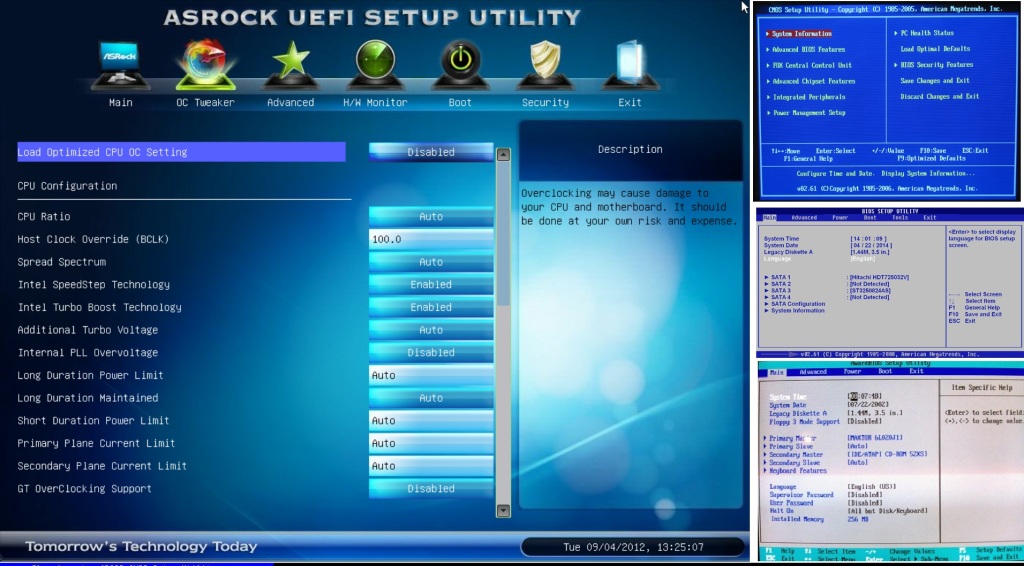
Istodobno, nije tako teško odrediti s kojom ćete vrstom BIOS-a morati suočiti prilikom postavljanja. Na primjer, s potpuno učitanim sustavom Windows u tu svrhu možete koristiti uslužni program "Pokreni". U ovom slučaju, tako da nakon pritiska na + R trebamo samo upisati naredbu msinfo32 u redak "Otvori", a zatim kliknuti Enter i pročitati potrebne podatke u odjeljku sa informacijama o sustavu: 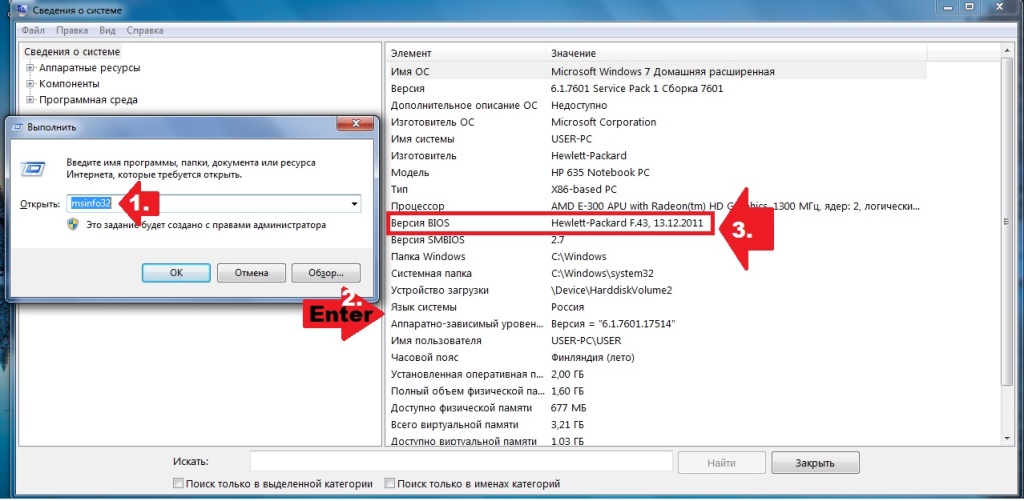
Ako se računalo tek pokreće, za prikaz podataka o verziji BIOS-a samo pritisnite tipku Pauza / Prekid na tipkovnici kada se pojavi crni prozor koji odgovara POST postupku: 
Ako želite, naravno, iste podatke možete pronaći u samom BIOS sučelju.
Kako mogu otvoriti BIOS i konfigurirati ga?
Da biste ušli u izbornik BIOS-a, ne morate se okretati iznutra: samo trebate pritisnuti posebne interventne tipke u tu svrhu prilikom pokretanja računala. Popis njih je već pred vama: 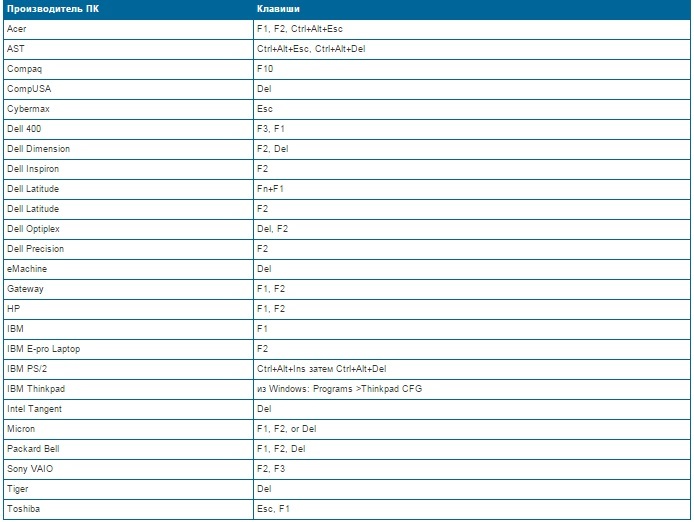
Istodobno, informacije o "vrućim tipkama" za ulazak u BIOS mogu se, po želji, pronaći na samom zaslonu računala tijekom pokretanja: 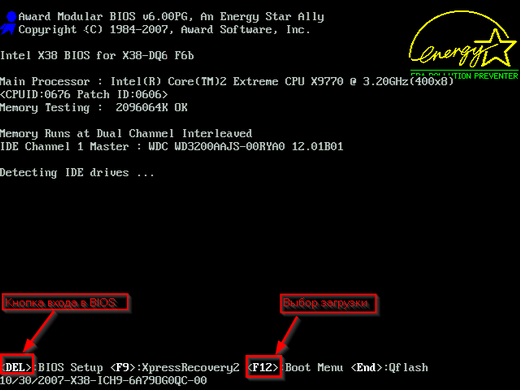
Glavna stvar je pažljivo pogledati! Istodobno, na računalima sa sustavom Windows 8, da biste dobili pristup BIOS-u, možda ćete trebati odgoditi pokretanje sustava. Dno crta je da se ovo izdanje sustava Windows pokreće tako brzo da se prema zadanim postavkama pritiskom na "vruće tipke" daje oko 0,2 sekunde. Istodobno, riješiti se takvog problema prilično je jednostavno uz pomoć takvog plana:
Jeste li pojasnili situaciju s lansiranjem biosa? Zatim prijeđimo na osnove postavljanja. Zapravo ga možete konfigurirati u BIOS-u.
Posvećeno onom kako ući u BIOS (osnovni ulazno / izlazni sustav). Zašto uopće ulaziti u ovaj BIOS? Sigurno će se takva pitanja pojaviti za nekoga tko se još nije susreo s ponovnom instalacijom operativnog sustava, u ovom slučaju morat ćete konfigurirati pokretanje ne s tvrdog diska, već s CD / DVD-a ili USB pogona, a to se može učiniti samo u BIOS-u. Ili, na primjer, virus je pogodio vaš sektor za pokretanje, sustav se ne pokreće, a evo i izvrsnog alata Dr. Web je antivirusni uslužni program Live CD koji se može pokretati samo s vanjskih medija. Plavi zasloni smrti mogu se pojaviti zbog neispravnih RAM ploča. Ali da biste saznali jesu li neispravni ili ne, možete koristiti program Memtest86 koji se može preuzeti s vanjskog medija. A u BIOS-u postoji puno svakakvih značajki koje će biti korisne svim korisnicima početnicima.
BIOS - Osnovni ulazni izlazni sustav
Prije opisa praktičnih koraka, želim ponuditi neke informacije o tome što je BIOS i zašto je potreban. Samo nekoliko teorijskih linija da bismo razumjeli s čime imamo posla.
BIOS općenito predstavlja skup pravila koja određuju kako su računalne komponente konfigurirane kada je uključeno, kako njegovi uređaji međusobno komuniciraju i kako se izvodi najjednostavniji unos / izlaz podataka.
BIOS je taj koji određuje napredak procesa pokretanja računala, testiranje i konfiguriranje priključenih uređaja. Tek nakon toga, kontrola se prvo prenosi na alat za učitavanje operativnog sustava, a zatim i na sam sustav, ako se pronađe na računalu. Zatim, dok računalo radi, BIOS pruža funkcije interakcije između uređaja.
Način rada računala u velikoj mjeri ovisi o postavkama BIOS-a.
Otvaramo bios. Postavljanje BIOS-a i CMOS dinamičke memorije
Do otvorite BIOS trebate, nakon pritiska tipke za napajanje na kućištu računala, pritisnuti tipku DEL, F2 ili F10 na tipkovnici. Nakon toga program će započeti Postavljanje BIOS-a... Izgleda ovako.

Ili ovako.

Ovo je program pomoću kojeg možete mijenjati postavke u BIOS-u. Nakon izmjena, sve se sprema ne u sam BIOS, u poseban CMOS dinamički memorijski čip. Općenito, nemoguće je unijeti promjene u sam BIOS bez posebnog hardvera. Ovaj hardver, programeri, rade ono što se naziva "treptanjem". A za neke starije matične ploče to je u osnovi nemoguće.
Nakon uključivanja računala tijekom ispitivanja hardvera, trenutna se konfiguracija uspoređuje s onom koja je pohranjena u CMOS memoriji. Ako se utvrde razlike, tada se CMOS automatski ažurira ili se poziva BIOS Setup za promjenu postavki.
U BIOS čipu svi se podaci spremaju čak i kad je računalo isključeno. No CMOS memorija zahtijeva napajanje kako bi se sve promjene mogle spremiti čak i kad je računalo isključeno iz električne energije. To se radi pomoću punjive baterije smještene na matičnoj ploči. Punjenje obično traje nekoliko godina.
Ponekad je potrebno vratiti se na tvorničke postavke BIOS-a, ako su prije toga izvršene neke promjene na CMOS-u, to se radi jednostavno, baterija se izvuče nekoliko sekundi i cjelokupni sadržaj CMOS memorije se očisti. Nakon što se baterija isprazni, poruka „ CMOS-kontrolna suma" ili " Batteru Niska razina". Ne boj se. Samo ga trebate zamijeniti i ponovo postaviti postavke, ako su naravno napravljene.
Dizanje s CD / DVD pogona
Pa, čini se da smo upoznali bios. Sada morate razumjeti u kojim slučajevima trebate ući u to i tamo nešto promijeniti. Kao što sam već napisao na samom početku, ovo će možda biti potrebno ako je potrebno dizanje s CD / DVD pogona... Ponovo instalirajte sustav ili, ako trebate pokrenuti uslužni program za skeniranje virusa Live CD.
U različitim verzijama programa Postavljanje BIOS-ainstalacija za pokretanje s CD-ROM pogona izvodi se drugačije, ali općenito je sve otprilike isto. U sistemskim jedinicama opremljenim disketnim pogonima za diskete s tri inča, obično se postavljalo pokretanje s diskete. Oni. ako se u pogonu tijekom pokretanja pojavila disketa, tada se na njoj tražio bootloader. Sad sam naišao na takav da je zadani boot već instaliran s CD / DVD pogona, pa prije promjene CMOS-a vrijedi provjeriti umetanjem boot diska u pogon i ponovnim pokretanjem računala. Ako se ne dogodi pokretanje s diska, trebate otvoriti BIOS Setup i unijeti promjene u CMOS.
Dakle, da biste pokrenuli sustav s CD / DVD pogona, morate ući u BIOS Setup i napraviti sljedeće:
Odaberite Napredne značajke BIOS-a.
![]()
Odaberite First Boot Device da biste odredili uređaj s kojeg će se izvršiti prvi pokušaj pokretanja OS-a.
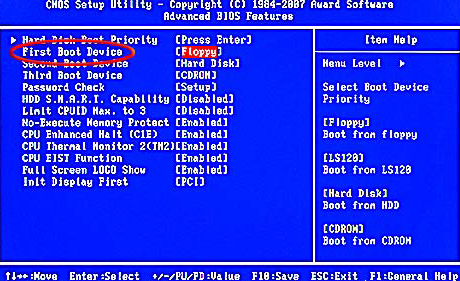
Odaberite CDROM kao prvi uređaj za pokretanje.
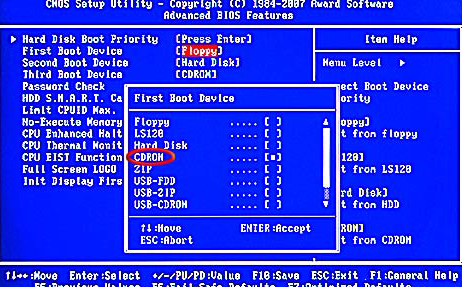
Pritisnite F10 za spremanje postavki na CMOS.

Ili ovako:
Idemo na izbornik Boot. Odaberite Prioritet uređaja za pokretanje.
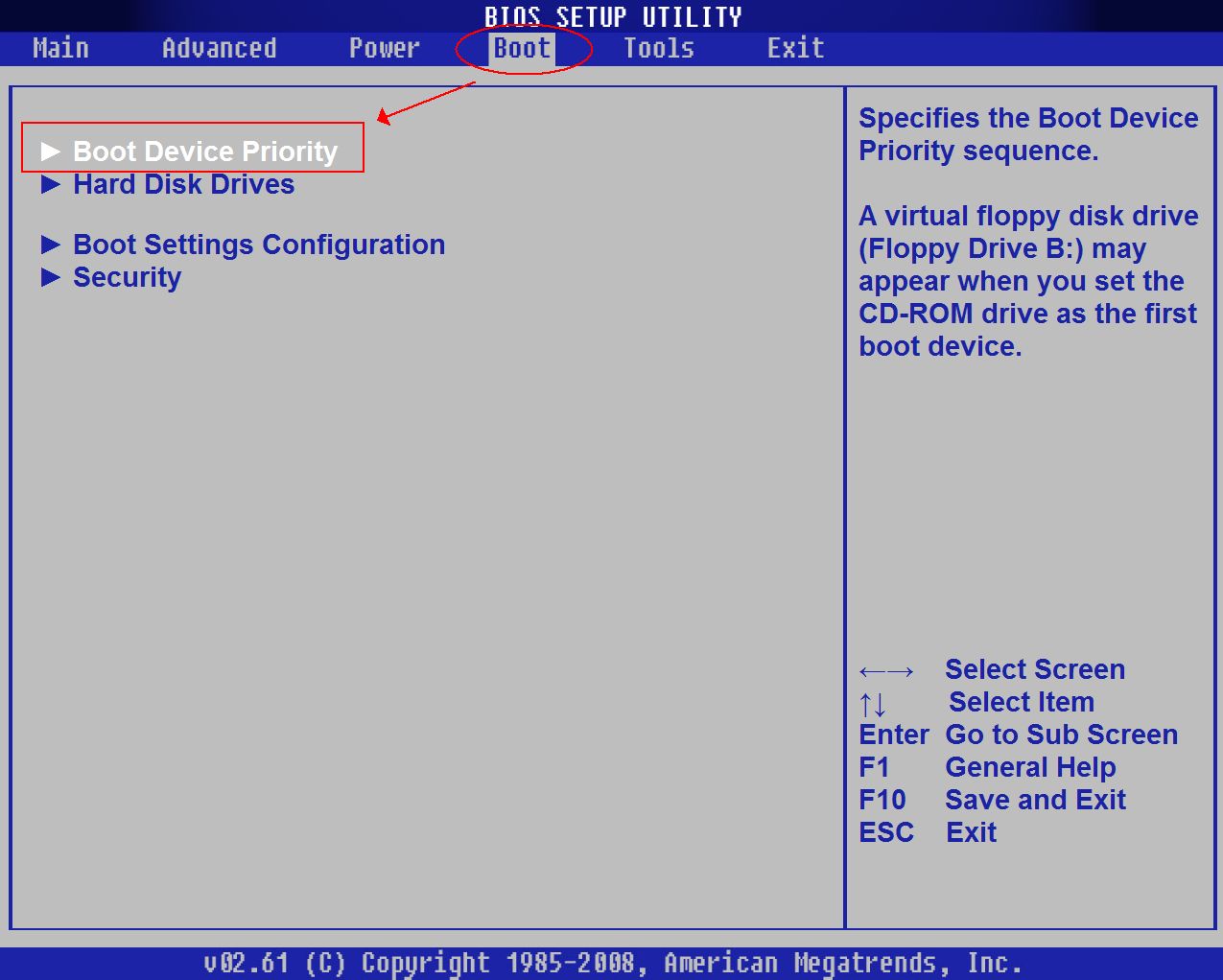
Zatim tražimo CD ili DVD pogon.
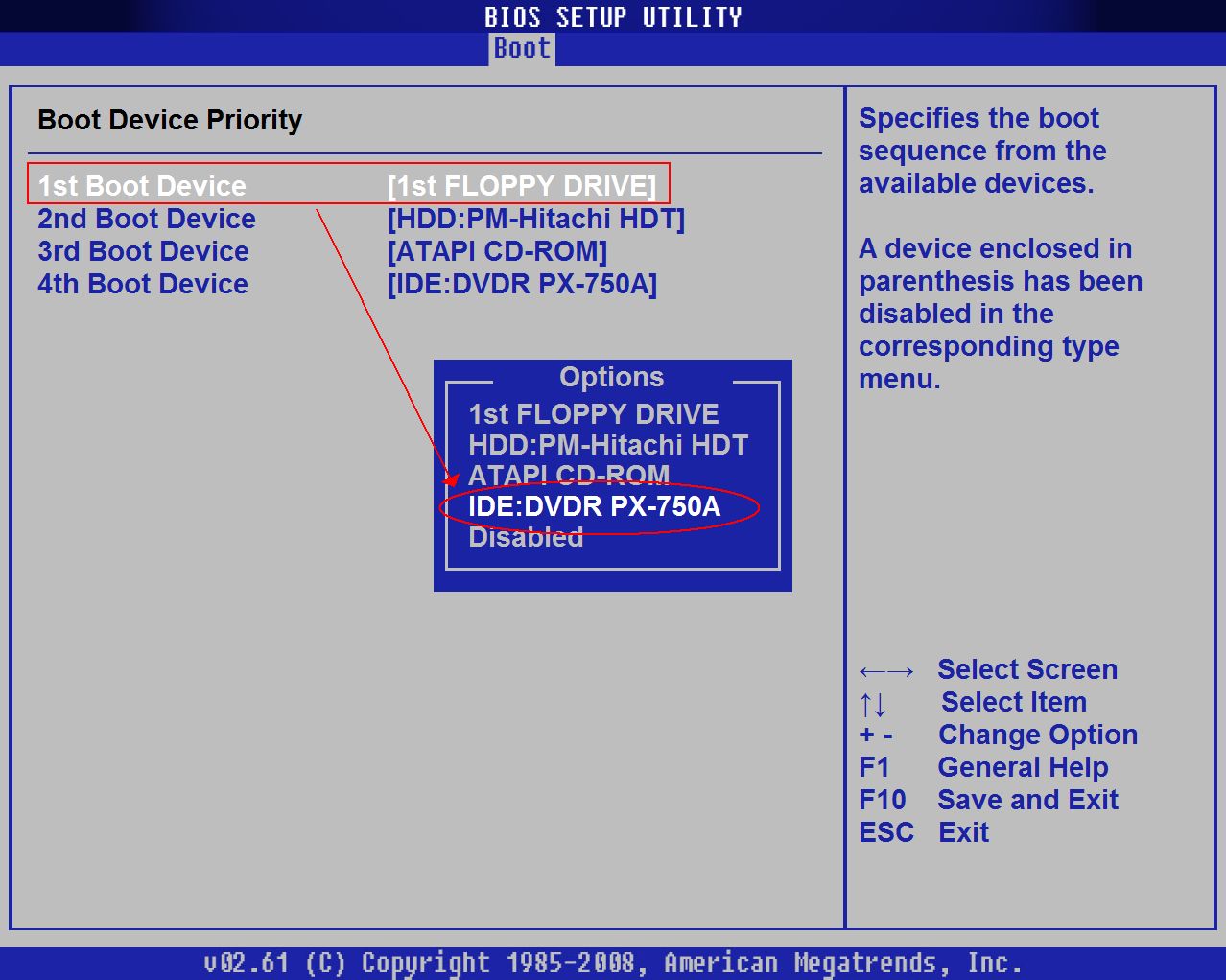
Pritiskom na F10 spremamo postavke.

Sve navedeno odnosi se i na USB.
BIOS emulator
Za one koji ne žele ići ravno u ovu džunglu, postoji izvrsna prilika za vježbanje. Program bIOS emulatora - MyBIOS.
Program je potpuno identičan trenutnom BIOS Setup-u. To ne mijenja CMOS na matičnoj ploči. Jednom riječju, simulator i ništa više. Program ima 10 testova za testiranje vještina unošenja promjena u BIOS postavke. Zgodna stvar za početnike. Možete ga preuzeti s web mjesta programera ovdje na ovoj poveznici.
To je sve za sada. Općenito, možete puno učiniti u BIOS-u, ali o tome više u sljedećim bilješkama.
U prijenosnom računalu, uz tisuće postavki koje postoje u operacijskom sustavu, postoje i druge postavke koje su izravno povezane s radom svih dijelova računala. Te parametre možete nadzirati i mijenjati na upravljačkoj ploči. Da biste ušli u to, morate smisliti kako otvoriti BIOS na prijenosnom računalu. Da biste to učinili, morate ponovno pokrenuti računalni sustav ili ga isključiti. Nakon ponovnog uključivanja, na dnu zaslona pojavljuje se natpis koji nudi ulazak u postavke putem tipke F2. Morate imati vremena da pritisnete ovaj gumb na tipkovnici, inače će se OS početi ponovno učitavati. Ako je sve napravljeno ispravno, na zaslonu će se pojaviti upravljačka ploča BIOS-a. Obično su sve upute na engleskom jeziku.
BIOS je modul koji vam omogućuje praćenje nekih kritičnih parametara procesora, ventilatora hlađenja, punjenja baterije, video kartice. Odavde možete izvršiti sve potrebne promjene koje će vam omogućiti da promijenite redoslijed učitavanja uređaja za pohranu i njihova svojstva. Treba imati na umu da svako prijenosno računalo može imati drugačiji model BIOS-a, jer to ovisi i o dijelovima koji su u njega instalirani. U različitim biološkim datotekama možete kontrolirati različit broj postavki za različite dijelove. Iako svaki model prijenosnog računala ima bateriju, nemaju svi opciju upravljanja baterijom.
Kako se ispostavilo, ulazak u BIOS vrlo je jednostavan. Pa, što je tako korisno u tim postavkama? Čudno, ali bez njih je vrlo teško izvoditi bilo kakve operacije u operacijskom sustavu ako potonji ne radi. To se može dogoditi ako virus dođe na računalo, ako dođe do nestanka struje ili je izbrisana neka važna sistemska datoteka. U tom slučaju morate ponovno instalirati sustav ili ga očistiti od virusa ako blokiraju pristup nekim važnim aplikacijama i ne dopuštaju izvršavanje bilo koje radnje za koju je OS zapravo stvoren. Ako se u slučaju kvara sustava OS ne može učitati, tada su u slučaju zlonamjernog softvera stvari malo bolje.
Postoje antivirusni programi koji se mogu pokretati izravno s diska. U tom se slučaju provjera tvrdog diska na viruse neće izvršiti iz operativnog sustava. To su hitne mogućnosti koje su stvorile antivirusne tvrtke. Ostaje samo pitanje kako pokrenuti ovaj disk, ako se unutar samog sustava ništa ne može učiniti. Takvi su diskovi sistemski i tu su potrebne postavke BIOS-a koje se moraju ispravno promijeniti. Morate otići na upravljačku ploču i prebaciti se na karticu na kojoj se nalaze podaci o svim tvrdim diskovima i prijenosnim medijima. U istom odjeljku možete odabrati koji od uređaja odabrati prvi za pokretanje. Od svih mogućih opcija trebate odabrati CD-ROM, a zatim će umjesto učitavanja OS-a računalo pokrenuti disk na CD-ROM-u. Dakle, možete otići na izbornik antivirusnog diska i provjeriti ima li na računalu virusa, u programu možete brisati ili dezinficirati datoteke. Ako sve bude u redu, opet morate instalirati prvi uređaj za pokretanje hDD, s instaliranim OS-om. Sličan se postupak izvodi ako trebate ponovno instalirati OS sa sistemskog diska. Tada će se izvršiti instalacija nakon promjene istih postavki BIOS-a.
BIOS - posebna softverska komponenta koja je potrebna da bi OS-u omogućila pristup računalnom hardveru i uređajima povezanim s njim. BIOS je implementiran u obliku mikroprograma. Drugim riječima, radi se o velikoj količini firmvera koji je zapisan na matičnu ploču. Sustav obavlja mnoge funkcije. Na primjer, testira sve komponente računala.
Čim korisnik uključi računalo, u automatskom načinu započinje provjera ispravnosti svih njegovih komponenata. Ako neki uređaj ne radi ispravno, tada se na zaslonu prikazuje odgovarajuća pogreška. Korištenjem BIOS-a također možete kontrolirati pokretanje OS-a, odabrati izvor pokretanja itd. Ova komponenta računala ima mnogo postavki koje su vrlo važne za funkcioniranje sustava u cjelini. Obično nema potrebe za ulaskom u BIOS, ali u nekim situacijama to može biti potrebno, na primjer, prilikom ponovne instalacije operativnog sustava. No s postavkama morate raditi vrlo pažljivo, jer ako ne znate za što je određeni parametar odgovoran, sami sebi možete stvoriti nepotrebne probleme.
Kako mogu otvoriti BIOS na računalu?
Ako postoji potreba za unosom, tada morate znati neke detalje. Prvo, u BIOS možete ući kada se OS pokrene. Za to se koriste posebne tipke. Mogu se razlikovati na različitim računalima, jer svaki proizvođač navodi vlastitu kombinaciju. Obično se koriste gumbi DEL, ESC, F2... Ispod je popis tipki za ulazak u BIOS.
Ako tijekom pokretanja računala pritisnete željenu tipku, pojavit će se plavi prozor u kojem će biti navedene stavke glavnog izbornika. Sve su postavke izuzetno važne, pa ih nema potrebe nepotrebno mijenjati.
Kako mogu otvoriti BIOS na prijenosnom računalu?
Korisnici prijenosnih računala također ponekad moraju kopati BIOS. Ali onima koji nemaju takvo znanje, izvođenje takve operacije može se činiti preteškim. Naravno, trebate biti oprezni prilikom promjene bilo kojih postavki, ali ne bi trebalo nastajati komplikacije.Postupak prijave na prijenosnom računalu izvodi se pomoću vrućih tipki. Njihove se kombinacije rjeđe koriste, ali i to je moguće. Kombinacija ne ovisi samo o proizvođaču matičnih ploča, već i o proizvođaču samog prijenosnog računala. Iz tog razloga postoje posebne tablice u kojima su navedene kombinacije za otvaranje BIOS-a. Bolje je tiskati, možda će ti podaci jednog dana biti korisni. Na primjer, ako se računalo zamrzne i ne postoje drugi uređaji s pristupom mreži, u pomoć će priskočiti samo prethodno ispisana tablica.
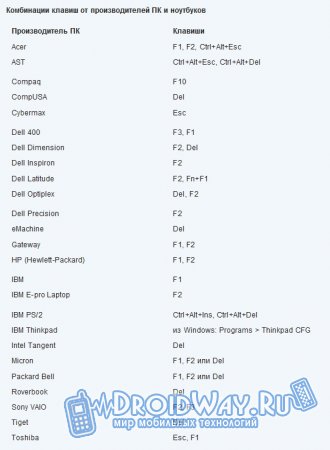
Sasvim je jasno da da biste mogli mijenjati postavke BIOS-a, prvo morate saznati koje funkcije ima određena komponenta. Da biste to učinili, možete pročitati detaljnije informacije. Na mreži možete pronaći mnoge upute koje izravno opisuju izbornik ovog sustava. Ove će informacije biti posebno korisne za početnike.